Bạn có cần bản dịch ngôn ngữ song song hoặc di chuột trong khi duyệt không? Sau đó, hãy tham gia với chúng tôi khi chúng tôi xem xét trình tăng tốc Bing Translator cho Internet Explorer 8.
Lưu ý: Bài viết này hướng tới những người có thể chưa sử dụng bộ tăng tốc này trước đây hoặc từ chối “thêm nó” khi thiết lập IE 8.
Sử dụng Bing Translator
Khi bạn đã nhấp vào Thêm vào Internet Explorer và xác nhận cài đặt bộ tăng tốc mới của bạn đã sẵn sàng để sử dụng.
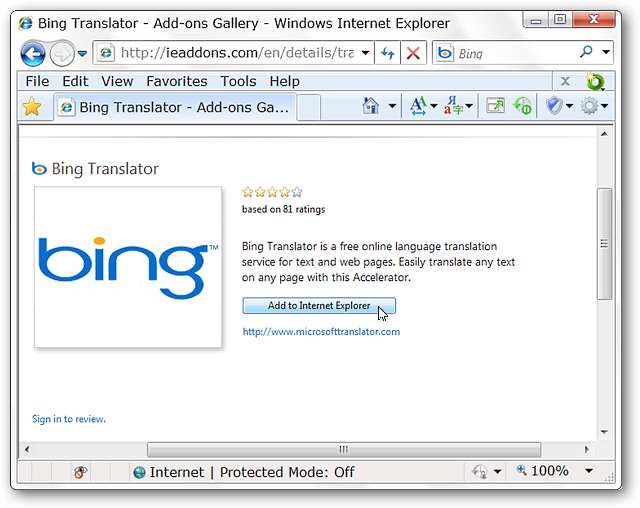
Đối với ví dụ của chúng tôi, chúng tôi đã chọn một bài báo tiếng Na Uy.
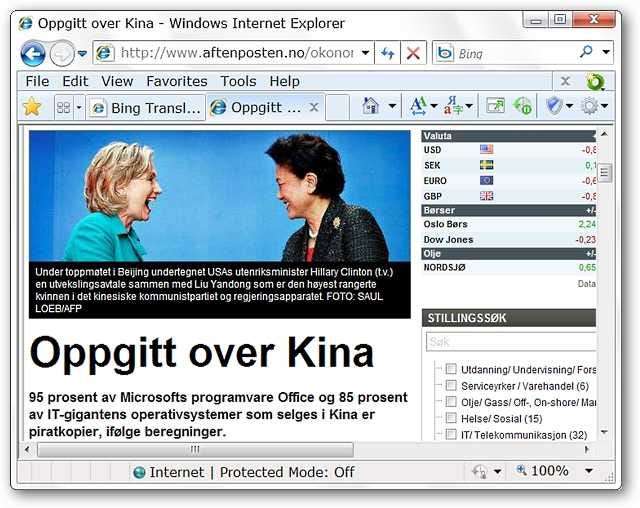
Nhấp chuột phải vào trang web để truy cập mục nhập menu ngữ cảnh để dịch. Tùy thuộc vào ngôn ngữ gốc, bạn có thể muốn tiếp tục và đặt nó theo cách thủ công trước khi bắt đầu bản dịch. Bản dịch sẽ được mở trong một tab mới…
Lưu ý: Bạn cũng có thể truy cập mục nhập tương tự thông qua danh sách Tất cả các Trình tăng tốc.
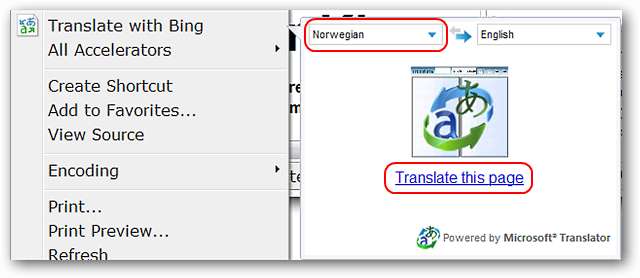
Có bốn cài đặt có sẵn để xem bản dịch của bạn: cạnh nhau, trên cùng / dưới cùng, bản gốc với bản dịch khi di chuột và bản dịch với bản gốc di chuột.
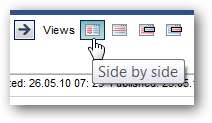
Đầu tiên hãy nhìn vào chế độ xem cạnh nhau. Khi được phóng to, khu vực cửa sổ sẽ được chia 50/50 và khi bạn di chuột hoặc cuộn ở một bên, hành động tương tự sẽ xảy ra đồng thời ở phía bên kia.
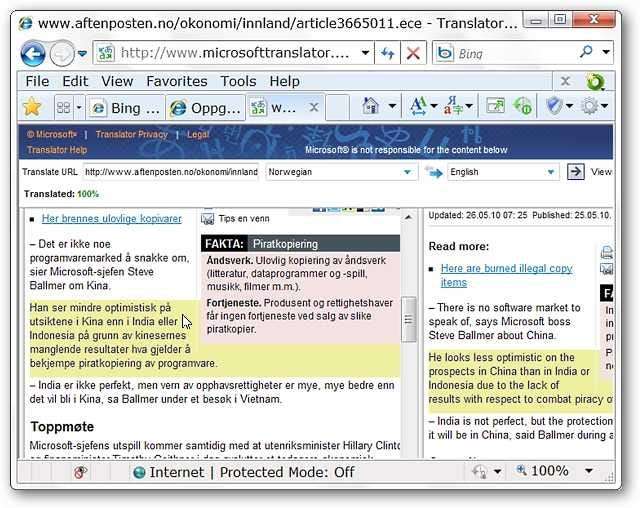
Chế độ xem trên / dưới. Như trên, các hành động của trình duyệt xảy ra đồng thời trong cả hai phần.
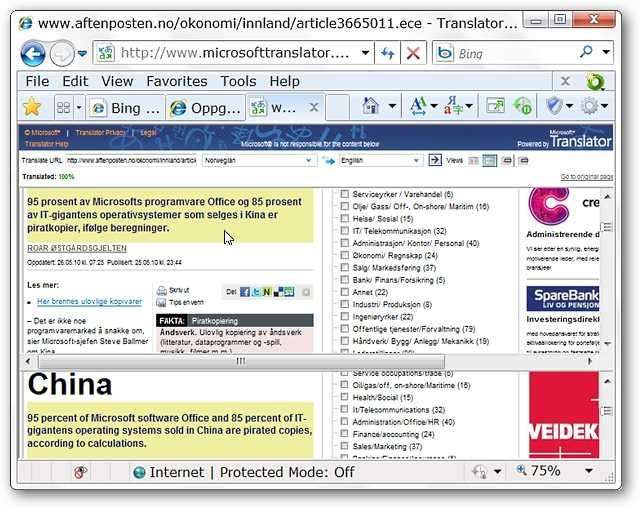
Bản gốc với chế độ xem bản dịch khi di chuột. Đặc biệt hữu ích nếu bạn đang học một ngôn ngữ mới và muốn kiểm tra mức độ hiểu ngôn ngữ gốc của mình.
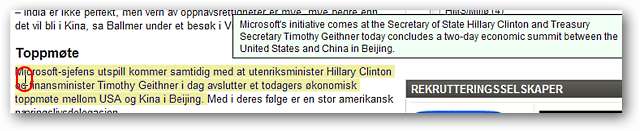
Bản dịch với chế độ xem di chuột ban đầu. Bốn tùy chọn xem khác nhau giúp bạn dễ dàng tìm thấy tùy chọn phù hợp nhất với nhu cầu của mình.
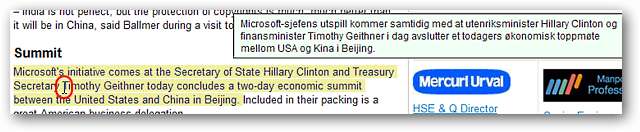
Phần kết luận
Nếu bạn cần một cách thuận tiện để dịch giữa các ngôn ngữ trong Internet Explorer 8, thì công cụ tăng tốc Bing Translator có thể là thứ bạn đang tìm kiếm.
Liên kết







